轻量级边缘计算 EMQX Kuiper 与 AWS IoT 集成方案
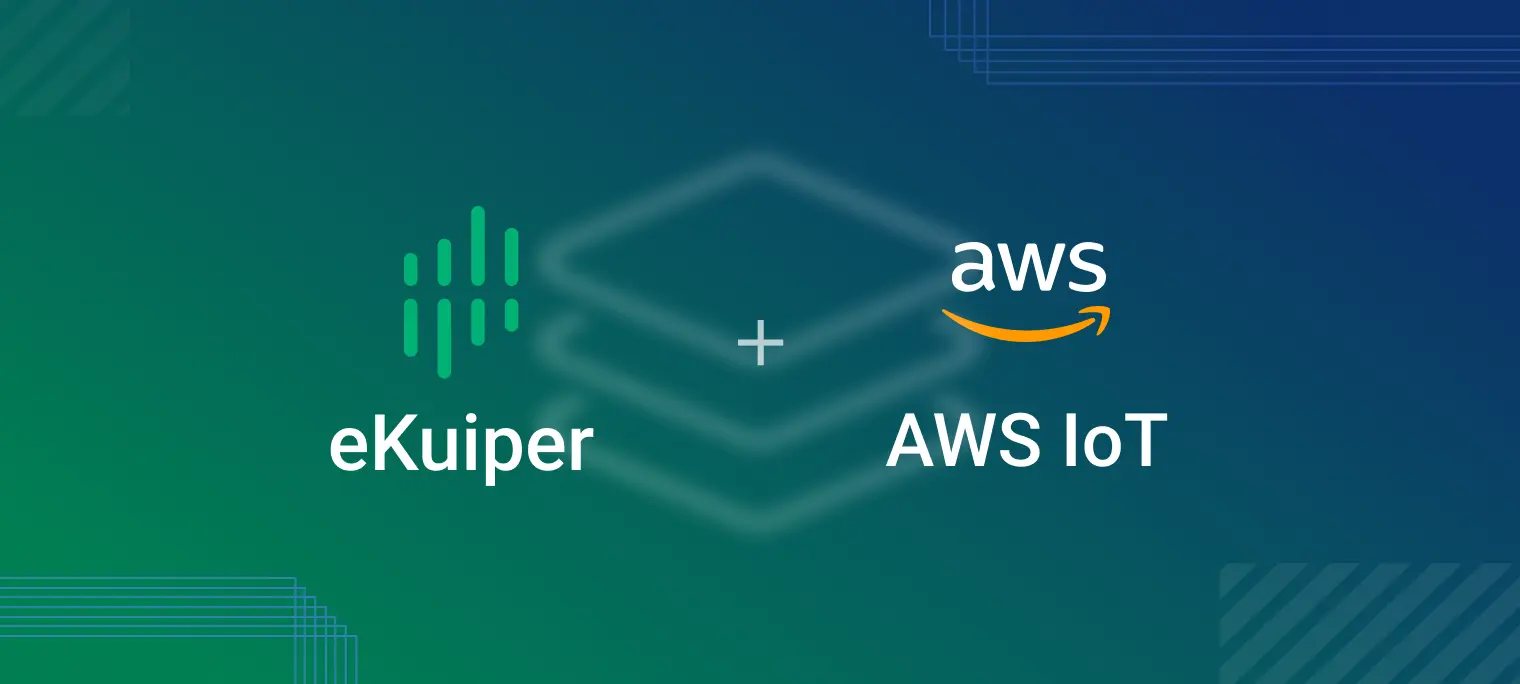
背景
本文以一个常见的物联网使用场景为案例,介绍了如何利用边缘计算来实现对业务的快速、低成本和有效地处理。
在各类物联网项目中,比如智能楼宇项目,需要将楼宇的数据(比如电梯、燃气、水电等)进行采集和分析。一种解决方案是将所有的设备直接接入在云端的物联网平台,类似于像 AWS IoT 或者 Azure IoT Hub。这种解决方案的问题在于,
- 数据处理时延较长:通过 Internet 传输和云端的处理后返回给设备,所需时间较长
- 数据传输和存储成本:通过 Internet 传输需要带宽,对于大规模连接的物联网项目来说,耗费的带宽会相当可观
- 数据的安全性:有些物联网的数据会相当敏感,全部通过物联网传输的话会有风险
为了解决以上的问题,业界提出了边缘计算的方案,边缘计算的核心就在于把数据进行就近处理,避免不必要的时延、成本和安全问题。
业务场景
假设现有一组设备,组中的每个设备有一个 id,通过 MQTT 协议往 MQTT 消息服务器上相应的主题发送数据。主题的设计如下,其中 {device_id} 为设备的 id。
devices/{device_id}/messages
每个设备发送的数据格式为 JSON,发送的通过该传感器采集的温度与湿度数据。
{
"temperature": 30,
"humidity" : 20
}
现在需要实时分析数据,并提出以下的需求:对每个设备的温度数据按照每 10 秒钟计算平均值(t_av),并且记下 10 秒钟内的最大值 (t_max)、最小值(t_min) 和数据条数(t_count),计算完毕后将这 4 个结果进行保存,以下为样例结果数据:
[
{
"device_id" : "1", "t_av" : 25, "t_max" : 45, "t_min" : 5, "t_count" : 2
},
{
"device_id" : "2", "t_av" : 25, "t_max" : 45, "t_min" : 5, "t_count" : 2
},
...
]
方案介绍
如下图所示,采用边缘分析/流式数据处理的方式,在边缘端我们采用了 EMQX 的方案,最后将计算结果输出到 AWS IoT 中。

- EMQX Edge 可以接入各种协议类型的设备,比如 MQTT、CoAP、LwM2M 等,这样用户可以不需要关心协议适配方面的问题;另外它本身也比较轻量级,适合部署在边缘设备上
- EMQX Kuiper 是 EMQ 发布的基于 SQL 的轻量级边缘流式数据分析引擎,安装包只有约 7MB,非常适合于运行在边缘设备端
- AWS IoT 提供了比较全的设备接入和数据分析的方案,此处用于云端的结果数据接入,以及应用所需的结果数据分析
实现步骤
安装 EMQX Edge & Kuiper
写本文的时候,EMQX Edge 的最新版本是4.0,用户可以通过 Docker 来安装和启动 EMQX Edge
# docker pull emqx/emqx-edge # docker run -d --name emqx -p 1883:1883 emqx/emqx-edge:latest # docker ps CONTAINER ID IMAGE COMMAND CREATED STATUS PORTS NAMES a348e3ac150c emqx/emqx-edge:latest "/usr/bin/docker-entr" 3 seconds ago Up 2 seconds 4369/tcp, 5369/tcp, 6369/tcp, 8080/tcp, 8083-8084/tcp, 8883/tcp, 11883/tcp, 0.0.0.0:1883->1883/tcp, 18083/tcp emqx用户可以通过
telnet命令来判断是否启动成功,如下所示。# telnet localhost 1883 Trying 127.0.0.1... Connected to localhost. Escape character is '^]'.安装、启动 Kuiper
点击这里下载最新版 Kuiper,并解压。在写本文的时候,Kuiper 最新版本为 0.0.3。
# unzip kuiper-linux-amd64-0.0.3.zip # cd kuiper # bin/server Serving Kuiper server on port 20498如果无法启动,请查看日志文件
log/stream.log。
创建流
Kuiper 提供了一个命令用于管理流和规则,用户可以通过在命令行窗口中敲入 bin/cli 查看有哪些子命令及其帮助。cli 命令缺省连接的是本地的 Kuiper 服务器,cli 命令也可以连接到别的 Kuiper 服务器,用户可以在 etc/client.yaml配置文件中修改连接的 Kuiper 服务器。用户如果想了解更多关于命令行的信息,可以参考这里。
创建流定义:创建流的目的是为了定义发送到该流上的数据格式,类似于在关系数据库中定义表的结构。 Kuiper 中所有支持的数据类型,可以参考这里。
# cd kuiper
# bin/cli create stream demo '(temperature float, humidity bigint) WITH (FORMAT="JSON", DATASOURCE="devices/+/messages")'
上述语句在 Kuiper 中创建了一个名为 demo 的流定义,包含了两个字段,分别为 temperature 和 humidity,数据源为订阅 MQTT 的主题 devices/+/messages,这里请注意采用了通配符 +,用于订阅不同设备的消息。该数据源所对应的 MQTT 服务器地址在配置文件 etc/mqtt_source.yaml中,可以根据所在的服务器地址进行配置。如下图所示,配置 servers 项目。
#Global MQTT configurations
default:
qos: 1
sharedsubscription: true
servers: [tcp://127.0.0.1:1883]
用户可以在命令行中敲入 describe 子命令来查看刚创建好的流定义。
# bin/cli describe stream demo
Connecting to 127.0.0.1:20498
Fields
--------------------------------------------------------------------------------
temperature float
humidity bigint
FORMAT: JSON
DATASOURCE: devices/+/messages
数据业务逻辑处理
Kuiper 采用 SQL 实现业务逻辑,每10秒钟统计温度的平均值、最大值、最小值和次数,并根据设备 ID 进行分组,实现的 SQL 如下所示。
SELECT avg(temperature) AS t_av, max(temperature) AS t_max, min(temperature) AS t_min, COUNT(*) As t_count, split_value(mqtt(topic), "/", 1) AS device_id FROM demo GROUP BY device_id, TUMBLINGWINDOW(ss, 10)
这里的 SQL 用了四个聚合函数,用于统计在10秒钟窗口期内的相关值。
avg:平均值max:最大值min:最小值count:计数
另外还使用了两个基本的函数
mqtt:消息中取出 MQTT 协议的信息,mqtt(topic)就是取得当前取得消息的主题名称split_value:该函数将第一个参数使用第二个参数进行分割,然后第三个参数指定下标,取得分割后的值。所以函数split_value("devices/001/messages", "/", 1)调用就返回001
GROUP BY 跟的是分组的字段,分别为计算字段 device_id;时间窗口 TUMBLINGWINDOW(ss, 10),该时间窗口的含义为每10秒钟生成一批统计数据。
调试 SQL
在正式写规则之前,我们需要对规则进行调试,Kuiper 提供了 SQL 的调试工具,可以让用户非常方便地对 SQL 进行调试。
进入 kuiper 安装目录,并运行
bin/cli query在出现的命令行提示符中输入前面准备好的 SQL 语句。
# bin/cli query Connecting to 127.0.0.1:20498 kuiper > SELECT avg(temperature) AS t_av, max(temperature) AS t_max, min(temperature) AS t_min, COUNT(*) As t_count, split_value(mqtt(topic), "/", 1) AS device_id FROM demo GROUP BY device_id, TUMBLINGWINDOW(ss, 10) query is submit successfully. kuiper >在日志文件
log/stream.log中,可以看到创建了一个名为internal-kuiper_query_rule的临时规则。... time="2019-11-12T11:56:10+08:00" level=info msg="The connection to server tcp://10.211.55.6:1883 was established successfully" rule=internal-kuiper_query_rule time="2019-11-12T11:56:10+08:00" level=info msg="Successfully subscribe to topic devices/+/messages" rule=internal-kuiper_query_rule值得注意的是,这个名为
internal-kuiper_query_rule的规则是通过query创建的,服务器端每5秒钟会检测一下query客户端是否在线,如果query客户端发现有超过10秒钟没有反应(比如被关闭),那么这个内部创建的internal-kuiper_query_rule规则会被自动删除,被删除的时候在日志文件中会打印如下的信息。... time="2019-11-12T12:04:08+08:00" level=info msg="The client seems no longer fetch the query result, stop the query now." time="2019-11-12T12:04:08+08:00" level=info msg="stop the query." time="2019-11-12T12:04:08+08:00" level=info msg="unary operator project cancelling...." rule=internal-kuiper_query_rule ...发送测试数据
通过任何的测试工具,向 EMQX Edge 发送以下的测试数据。笔者在测试过程中用的是 JMeter 的 MQTT 插件,因为基于 JMeter 可以做一些比较灵活的自动数据生成,业务逻辑控制,以及大量设备的模拟等。用户也可以直接使用
mosquitto等其它客户端进行模拟。- 主题:
devices/$device_id/messages,其中$device_id为下面数据中的第一列 - 消息:
{"temperature": $temperature, "humidity" : $humidity}, 其中$temperature和$humidity分别为下面数据中的第二列和第三列
#device_id, temperature, humidity 1,20,30 2,31,40 1,35,50 2,20,30 1,80,90 2,45,20 1,10,90 2,12,30 1,65,35 2,55,32我们可以发现发送了模拟数据后,在
query客户端命令行里在两个10秒的时间窗口里打印了两组数据。这里输出的结果条数跟用户发送数据的频率有关系,如果 Kuiper 在一个时间窗口内接受到所有的数据,那么只打印一条结果。kuiper > [{"device_id":"1","t_av":45,"t_count":3,"t_max":80,"t_min":20},{"device_id":"2","t_av":25.5,"t_count":2,"t_max":31,"t_min":20}] [{"device_id":"2","t_av":37.333333333333336,"t_count":3,"t_max":55,"t_min":12},{"device_id":"1","t_av":37.5,"t_count":2,"t_max":65,"t_min":10}]- 主题:
创建、提交规则
完成了 SQL 的调试之后,开始配置规则文件,将结果数据通过 Kuiper 的 MQTT Sink 发送到远程的 AWS IoT 中。 在 AWS IoT 中,用户需要先创建好以下内容,
- 设备:代表处理设备数据的网关,该网关安装了 Kuiper,网关在把相关相关数据处理完毕后,将结果发送到 AWS 云端。此处创建的名称为 demo,如下图所示。

设备连接证书与密钥:AWS 的物联网设备通过证书来连接,保证其安全性。在创建设备的过程中,AWS会生成的以下三个文件。这里会用到的是证书与私钥。
- 证书:类似于
d3807d9fa5-certificate.pem - 私钥:类似于
d3807d9fa5-private.pem.key - 公钥:类似于
d3807d9fa5-public.pem.key
关于这方面更多的信息,请参考 AWS 创建设备的文档。
- 证书:类似于
编写 Kuiper 规则文件
规则文件是一个文本文件,描述了业务处理的逻辑(前面已经调试好的 SQL 语句),以及 sink 的配置(消息处理结果的发送目的地)。连接 AWS IoT 的大部分信息都已经在前文中描述。 Kuiper 的测试结果将被发送到 AWS IoT设备的 devices/result 主题下。
{
"sql": "SELECT avg(temperature) AS t_av, max(temperature) AS t_max, min(temperature) AS t_min, COUNT(*) As t_count, split_value(mqtt(topic), \"/\", 1) AS device_id FROM demo GROUP BY device_id, TUMBLINGWINDOW(ss, 10)",
"actions": [
{
"log": {}
},
{
"mqtt": {
"server": "ssl://xyz-ats.iot.us-east-1.amazonaws.com:8883",
"topic": "devices/result",
"qos": 1,
"clientId": "demo_001",
"certificationPath": "/var/aws/d3807d9fa5-certificate.pem",
"privateKeyPath": "/var/aws/d3807d9fa5-private.pem.key"
}
}
]
}
通过 Kuiper 命令行创建规则
# bin/cli create rule rule1 -f rule1.txt
Connecting to 127.0.0.1:20498
Creating a new rule from file rule1.txt.
Rule rule1 was created.
在日志文件中可以查看规则的运行连接情况,如果配置项都正确的话,应该可以看到到 AWS IoT 的连接建立成功。
......
time="2019-11-13T17:41:19+08:00" level=info msg="The connection to server tcp://10.211.55.6:1883 was established successfully" rule=rule1
time="2019-11-13T17:41:19+08:00" level=info msg="Successfully subscribe to topic devices/+/messages" rule=rule1
time="2019-11-13T17:41:20+08:00" level=info msg="The connection to server ssl://xyz-ats.iot.us-east-1.amazonaws.com:8883 was established successfully" rule=rule1
......
- 通过 AWS IoT 提供的 MQTT Client 工具,订阅设备的
devices/result主题。并往本地的 EMQX Edge 上发送模拟数据。经过 Kuiper 处理后,相应的处理结果被发送到了 AWS IoT 中。如下图所示,收到了两次测试结果(第一次结果被折叠)。

用户可以通过 AWS IoT Rule 将分析结果存储到 Amazon DynamoDB 数据库或者其它服务中,前端的应用程序可以通过读取 DynamoDB 中的数据来呈现给终端用户,具体请参考 Amazon DynamoDB 文档。
总结
通过本文,读者可以了解到利用 EMQX 在边缘端的解决方案可以非常快速、灵活地开发出基于边缘数据分析的系统,实现数据低时延、低成本和安全的处理。
AWS IoT 也提供了 Greengrass 的边缘解决方案,与 AWS Greengrass 相比,Kuiper 方案更加轻量级,业务逻辑的实现方式(基于 SQL)在编程上也相对更加简单。AWS Greengrass 提供了基于 Lambada 的编程模型,通过提供不同编程语言的 SDK 来实现边缘端的数据分析,以及往 AWS IoT 的分析结果上传,因此在业务逻辑实现的灵活性上会更好。最后,与 Greengrass 只能连接 AWS IoT 不同,Kuiper 在与不同的第三方 IoT 平台的集成的灵活性上也更好。
如果有兴趣了解更多关于边缘流式数据分析的内容,请参考 Kuiper 开源项目。
